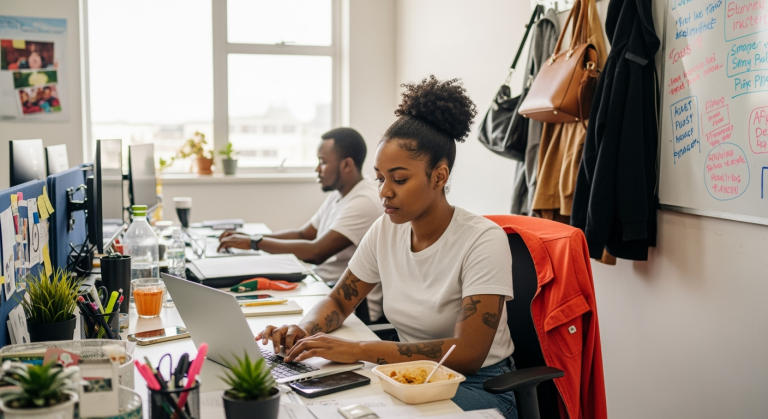Praxis-Guide: Automatisierung über App-Grenzen hinweg mit Zoho
Die wahre Stärke des Zoho-Ökosystems liegt nicht nur in den einzelnen Apps, sondern in ihrer intelligenten Vernetzung. Wenn Du beginnst, die Grenzen zwischen Zoho CRM, Zoho Campaigns und anderen Tools aufzulösen, entstehen hocheffiziente und automatisierte Prozesse. Doch oft stoßen die nativen Integrationen an ihre Grenzen, besonders wenn es um individuelle Geschäftslogik oder die Anbindung externer Systeme geht. Genau hier setzen wir an. In diesem Artikel zeigen wir Dir anhand eines konkreten Praxisbeispiels, wie Du durch den gezielten Einsatz von APIs, Custom Functions in Deluge und durchdachten Workflows typische Herausforderungen im Marketing, Vertrieb und Onboarding löst. Wir tauchen tief in den Tech-Stack ein und zeigen Dir, wie Du Insellösungen vermeidest und ein nahtlos funktionierendes Gesamtsystem aufbaust.
Die Herausforderung: Ein typischer Prozess mit Reibungspunkten
Stell Dir ein B2B-Unternehmen vor, das digitale Dienstleistungen als Abonnement anbietet. Der Kundenprozess sieht grob so aus: Leads werden über Webinare und Newsletter generiert, im CRM qualifiziert und zu Kunden konvertiert. Nach dem Abschluss müssen die Kunden ihr Abo aktivieren. In der Praxis ergeben sich hier oft drei klassische Probleme:
- Newsletter-Wiederanmeldung: Ein Kontakt meldet sich vom Newsletter ab, möchte sich aber später wieder anmelden. Der Standardprozess über Zoho Campaigns funktioniert nicht zuverlässig; die Double-Opt-in-Mail kommt nicht an. Das führt zu Support-Anfragen und manueller Nacharbeit.
- Datenqualität im CRM: Das Unternehmen nutzt Zoho Meeting für Webinare. Die automatische Synchronisation erstellt für jeden Teilnehmer einen Kontakt im Zoho CRM. Da an den Webinaren auch B2C-Kontakte teilnehmen, wird das B2B-fokussierte CRM mit unqualifizierten Kontakten „verschmutzt“.
- Stockendes Onboarding: Nach dem Kauf muss der Kunde ein Startdatum für sein Abonnement festlegen. Viele Kunden vergessen diesen Schritt, was den gesamten Prozess verzögert und manuelle Erinnerungen durch das Team erfordert.
Diese drei Probleme zeigen, wie kleine Lücken in der Automatisierung zu Ineffizienz und manuellen Workarounds führen. Jetzt zeigen wir Dir, wie Du diese Lücken schließt.
Schritt-für-Schritt zur nahtlosen Automatisierung
Wir lösen die drei Herausforderungen nacheinander durch eine Kombination aus verschiedenen Zoho-Tools und etwas eigenem Code.
Lösung 1: Ein robuster Re-Subscribe-Prozess mit Zoho Forms und Deluge
Das Standard-Anmeldeformular von Zoho Campaigns ist für die Neuanmeldung konzipiert. Bei einer Wiederanmeldung (Re-Subscription) eines bereits abgemeldeten Kontakts kann es zu Problemen kommen. Eine flexiblere und zuverlässigere Methode ist der Einsatz von Zoho Forms in Kombination mit der Campaigns API.
- Formular in Zoho Forms erstellen: Erstelle ein einfaches Formular in Zoho Forms mit nur einem Feld: „E-Mail-Adresse“. Dieses Formular kannst Du auf Deiner Website oder in einem Hilfe-Center-Artikel (z.B. in Zoho Desk) einbetten.
- Custom Function mit Deluge schreiben: Der entscheidende Schritt ist eine Custom Function, die bei jeder Formulareingabe ausgeführt wird. Navigiere in Deinem Formular zu Einstellungen > Workflows und erstelle eine neue Funktion. Diese Funktion nutzt die Zoho Campaigns API, um den Kontaktstatus direkt zu aktualisieren.
Hier ist ein Beispiel für ein Deluge-Skript, das Du verwenden kannst:
// Funktion wird bei Formulareingabe ausgelöst
// 'emailInput' ist der Feld-Link-Name des E-Mail-Feldes im Formular
void updateCampaignsSubscription(string emailInput)
{
// Deine Zoho Campaigns Organisations-ID und Listen-Key
// Diese findest Du in den Einstellungen Deiner Mailing-Liste in Campaigns
orgId = "DEINE_ORGANISATIONS_ID";
listKey = "DEINE_LISTEN_ID";
// API-Aufruf vorbereiten
apiUrl = "https://campaigns.zoho.eu/api/v1.1/json/contact/subscribe";
paramsMap = Map();
paramsMap.put("resfmt", "JSON");
paramsMap.put("listkey", listKey);
paramsMap.put("contactinfo", "{"Contact Email":"" + emailInput + ""}");
// API-Verbindung herstellen (stelle sicher, dass Du eine Verbindung zu Zoho Campaigns eingerichtet hast)
// Name der Verbindung hier: "zohocampaignsconnector"
response = invokeurl
[
url :apiUrl
type :POST
parameters:paramsMap
connection:"zohocampaignsconnector"
];
// Logge die Antwort für Debugging-Zwecke
info "Campaigns API Response: " + response;
// Optional: Informiere den Benutzer über den Erfolg
// Hier könntest Du z.B. eine E-Mail über Zoho ZeptoMail senden
}
Diese Methode umgeht das Standard-Frontend von Campaigns und gibt Dir die volle Kontrolle. Du könntest das Skript sogar erweitern, um den Kontakt in mehreren Listen gleichzeitig anzumelden oder ihn im CRM zu taggen.
Lösung 2: B2B-Fokus im CRM durch Filtern von Webinar-Kontakten
Um Dein Zoho CRM sauber zu halten, musst Du den Datenfluss von Zoho Meeting steuern. Die Funktion „Abteilungen“ in Meeting ist hierfür ein mächtiges, wenn auch unscheinbares Werkzeug.
- Abteilungen in Zoho Meeting einrichten: Gehe in die Einstellungen von Zoho Meeting und erstelle mindestens zwei Abteilungen, z.B. „B2B Sales Webinare“ und „B2C Info-Sessions“. Jedes neue Webinar wird einer dieser Abteilungen zugewiesen. Dies ermöglicht Dir auch, unterschiedliche Absender-E-Mail-Adressen für die Webinar-Kommunikation zu verwenden.
- Benutzerdefiniertes Feld im CRM erstellen: Erstelle im Zoho CRM im Modul „Kontakte“ ein neues Auswahlfeld (Picklist), z.B. „Meeting Abteilung“.
- Synchronisation prüfen und mappen: Überprüfe in den Synchronisationseinstellungen zwischen Meeting und CRM, ob das Abteilungsfeld übergeben wird. Idealerweise kannst Du die Abteilung aus Meeting direkt auf Dein neues CRM-Feld mappen. (Hinweis: Die Verfügbarkeit dieses Feldes kann sich ändern. Falls es nicht direkt mappbar ist, wäre ein alternativer Weg, die Information über die Meeting API abzurufen).
- Workflow-Regel zur automatischen Bereinigung erstellen: Erstelle nun in Zoho CRM eine Workflow-Regel.
- Modul: Kontakte
- Auslöser: Bei Erstellung
- Bedingung: „Meeting Abteilung“ ist „B2C Info-Sessions“
- Aktion: Eine Custom Function ausführen
Die Custom Function löscht den Kontakt sofort wieder. So gelangen unerwünschte Kontakte gar nicht erst in die Ansicht Deiner Vertriebsmitarbeiter.
// Funktion wird durch den Workflow ausgelöst
// contactId wird automatisch vom Workflow übergeben
void deleteB2cContact(int contactId)
{
// Löscht den Kontakt-Datensatz im CRM
deleteResponse = zoho.crm.deleteRecord("Contacts", contactId);
// Logge das Ergebnis für die Nachverfolgung
info "Contact with ID " + contactId + " deleted. Response: " + deleteResponse;
}
Wichtiger Hinweis: Automatisches Löschen von Daten ist ein kritischer Prozess. Eine sanftere Alternative wäre, den Kontakt nicht zu löschen, sondern ihm einen Tag wie „B2C-Lead“ zuzuweisen und ihn von allen Vertriebsansichten und Marketinglisten auszuschließen.
Lösung 3: Das Onboarding per Workflow intelligent finalisieren
Hier nutzen wir die Stärke der zeitbasierten Aktionen in den Zoho CRM Workflows, um den Prozess am Laufen zu halten, ohne dass ein Mitarbeiter manuell eingreifen muss.
- Workflow in Zoho CRM erstellen:
- Modul: Potenziale (Deals)
- Auslöser: Bei Erstellung oder Bearbeitung
- Bedingung: „Phase“ ist „Gewonnen/Abgeschlossen“ UND „Abo-Startdatum“ ist leer.
- Zeitbasierte Aktion 1: Reminder-E-Mail:
- Ausführungszeit: 7 Tage nach „Abschlussdatum“
- Aktion: Sende eine E-Mail-Benachrichtigung an den zugehörigen Kontakt.
- Inhalt der E-Mail: Nutze hier einen psychologischen Anreiz. Formuliere die E-Mail freundlich, aber bestimmt: „Hallo [Kontaktname], um Dein Abonnement final zu aktivieren, wähle bitte Dein Wunsch-Startdatum unter folgendem Link. Falls wir bis in 7 Tagen nichts von Dir hören, werden wir Dein Abonnement automatisch zum 1. des kommenden Monats für Dich starten, damit Du schnellstmöglich von unseren Vorteilen profitierst.“
- Zeitbasierte Aktion 2: Interne Aufgabe erstellen:
- Ausführungszeit: 14 Tage nach „Abschlussdatum“
- Bedingung (erneut prüfen): „Abo-Startdatum“ ist immer noch leer.
- Aktion: Erstelle eine Aufgabe im CRM (oder in Zoho Projects) für den zuständigen Mitarbeiter.
- Aufgaben-Titel: „Abo-Startdatum für [Potentialname] manuell auf 1. des Folgemonats setzen.“
Dieser Prozess kombiniert vollautomatische Kundenkommunikation mit einem manuellen Fallback-Mechanismus. Er stellt sicher, dass kein Kunde durchs Raster fällt und der Prozess sauber abgeschlossen wird.
Tipps und Best Practices
- API-First-Ansatz: Verlasse Dich nicht nur auf die Standard-Integrationen. Die APIs von Zoho-Produkten wie CRM, Campaigns oder Books sind extrem leistungsfähig. Mit Deluge-Skripten kannst Du maßgeschneiderte Logiken abbilden, die über die UI nicht möglich sind.
- Datenhygiene proaktiv gestalten: Das Beispiel der Webinar-Kontakte zeigt: Es ist einfacher, unerwünschte Daten am Eingangstor abzufangen, als sie später mühsam zu bereinigen. Nutze Tools wie Zoho DataPrep für größere Bereinigungsaktionen.
- Prozesse mit Fallback entwerfen: Reine Automatisierung kann fehlschlagen. Plane immer einen „Plan B“ ein, wie im Onboarding-Beispiel die automatische Aufgabenerstellung für einen Mitarbeiter. Benachrichtigungen über Zoho Cliq können hier ebenfalls eine gute Alternative zu E-Mails oder Aufgaben sein.
- Umfassend testen: Teste Deine Workflows und Skripte gründlich. Nutze für E-Mail-Tests Alias-Adressen (z.B. `[email protected]`). Beachte, dass manche Systeme wie Zoho Campaigns bekanntermaßen Probleme mit dem „+“-Symbol haben können. Eine Alternative ist die Verwendung von Punkten in Gmail-Adressen (`[email protected]`), die im selben Postfach landen.
Zusätzliche Hinweise und Erweiterungen
Die hier gezeigten Lösungen sind nur der Anfang. Du könntest diese Prozesse weiter ausbauen:
- Monitoring mit Zoho Analytics: Erstelle ein Dashboard in Zoho Analytics, das die Effizienz dieser Prozesse visualisiert. Wie viele Kontakte wurden automatisch bereinigt? Wie oft musste eine manuelle Aufgabe im Onboarding erstellt werden? So identifizierst Du weitere Optimierungspotenziale.
- No-Code-Alternative mit Zoho Flow: Für einige dieser Integrationen, insbesondere wenn externe Dienste wie Slack, Google Sheets oder Trello involviert sind, kann Zoho Flow eine exzellente Alternative zu reinen Deluge-Skripten sein. Es ermöglicht Dir, komplexe Workflows in einer visuellen Oberfläche zusammenzuklicken.
- Vertragsmanagement einbinden: Sobald das Abo-Startdatum gesetzt ist, könnte ein weiterer Workflow automatisch einen Vertrag über Zoho Contracts oder ein Dokument zur digitalen Signatur über Zoho Sign auslösen.
Fazit
Die Automatisierung über App-Grenzen hinweg ist der Schlüssel zur Skalierung Deines Unternehmens mit Zoho. Indem Du Standardfunktionen mit der Flexibilität von APIs und Deluge kombinierst, kannst Du manuelle Arbeit reduzieren, die Datenqualität erhöhen und ein besseres Kundenerlebnis schaffen. Die gezeigten Beispiele – vom robusten Newsletter-Prozess über die saubere CRM-Datenbank bis hin zum lückenlosen Kunden-Onboarding – beweisen, dass die wahre Magie im Zusammenspiel der einzelnen Komponenten liegt. Betrachte Dein Zoho-System nicht als eine Sammlung von Tools, sondern als ein einziges, formbares Betriebssystem für Dein Unternehmen.
In diesem Artikel verwendete Zoho Apps:
- Zoho CRM
- Zoho Campaigns
- Zoho Forms
- Zoho Meeting
- Zoho Desk (erwähnt)
- Zoho Projects (erwähnt)
- Zoho Analytics (erwähnt)
- Zoho Flow (erwähnt)